Neste guia explico os passos que você deve seguir caso não consiga ouvir os áudios do WhatsApp. Este é um problema que, na maioria dos casos, pode ser resolvido facilmente. Também informamos sobre certos problemas que seu dispositivo pode apresentar, que não são tão fáceis de resolver e que podem forçá-lo a recorrer ao fabricante para obter ajuda. Não perca!
Por que não consigo ouvir os áudios do WhatsApp?
Existem vários motivos pelos quais você pode ter parado de ouvir os áudios do WhatsApp. No entanto, para simplificar, seus problemas podem ser causados por uma falha em ambas as áreas: software e hardware. Mas de que erros estamos falando exatamente?
Se nos concentrarmos no software, encontraremos os seguintes erros comuns:
- Problemas com o aplicativo. O mais lógico é pensar que o WhatsApp tem algum problema. Devido a uma atualização, talvez não consiga reproduzir os áudios que você recebe. Também é possível que os áudios sejam corrompidos após o download.
- Algo está errado com o sistema operacional. Outra possibilidade é que o Android não esteja lidando corretamente com a reprodução de áudio devido a alguma falha interna relacionada ao gerenciamento dos alto-falantes integrados. Também há pequenos erros a serem considerados, como deixar o volume do aparelho no mínimo.
Quanto ao hardware, estas são as falhas que você deve considerar:
- O alto-falante parou de funcionar. Não é tão absurdo que isso possa acontecer. Por exemplo, se seu telefone foi atingido, um conector pode ter se soltado e o alto-falante pode não funcionar mais.
- Há uma falha no sensor de proximidade. Este é um problema bastante comum. Os áudios do WhatsApp podem ser ouvidos como se fossem uma chamada, usando o fone de ouvido. Também com viva-voz, para que você possa ouvi-las sem precisar segurar o telefone. O problema é que às vezes o sensor de proximidade pode informar ao dispositivo que você está segurando o telefone, quando não está. Nesse caso, o WhatsApp usaria o modo fone de ouvido, que soaria em um volume muito mais baixo.
Soma-se a isso uma falha que pode ser de software ou hardware: a falta de conexão com a Internet. Se o seu telefone não conseguir se conectar à rede, ele também não conseguirá baixar e reproduzir arquivos de áudio corretamente.
Como corrigir problemas de áudio do WhatsApp
Agora que você já sabe os principais problemas que fazem com que os áudios do WhatsApp não sejam ouvidos, é hora de colocar a mão na massa para resolver o problema. Primeiro, mostraremos as maneiras mais simples de resolver esse problema. À medida que o artigo avança, você verá que falamos de procedimentos um pouco mais complexos. De qualquer forma, vamos lhe contar tudo de uma forma bem simples.
Verifique sua conexão com a internet ou se o WhatsApp está inativo
Antes de tudo, é fundamental que você verifique se seu dispositivo consegue realmente se conectar à Internet. Caso contrário, você não conseguirá baixar os áudios e não poderá reproduzi-los. Além disso, se o WhatsApp parou de funcionar temporariamente, você não poderá ouvir as mensagens de áudio enviadas a você, mesmo que elas tenham aparecido na conversa.
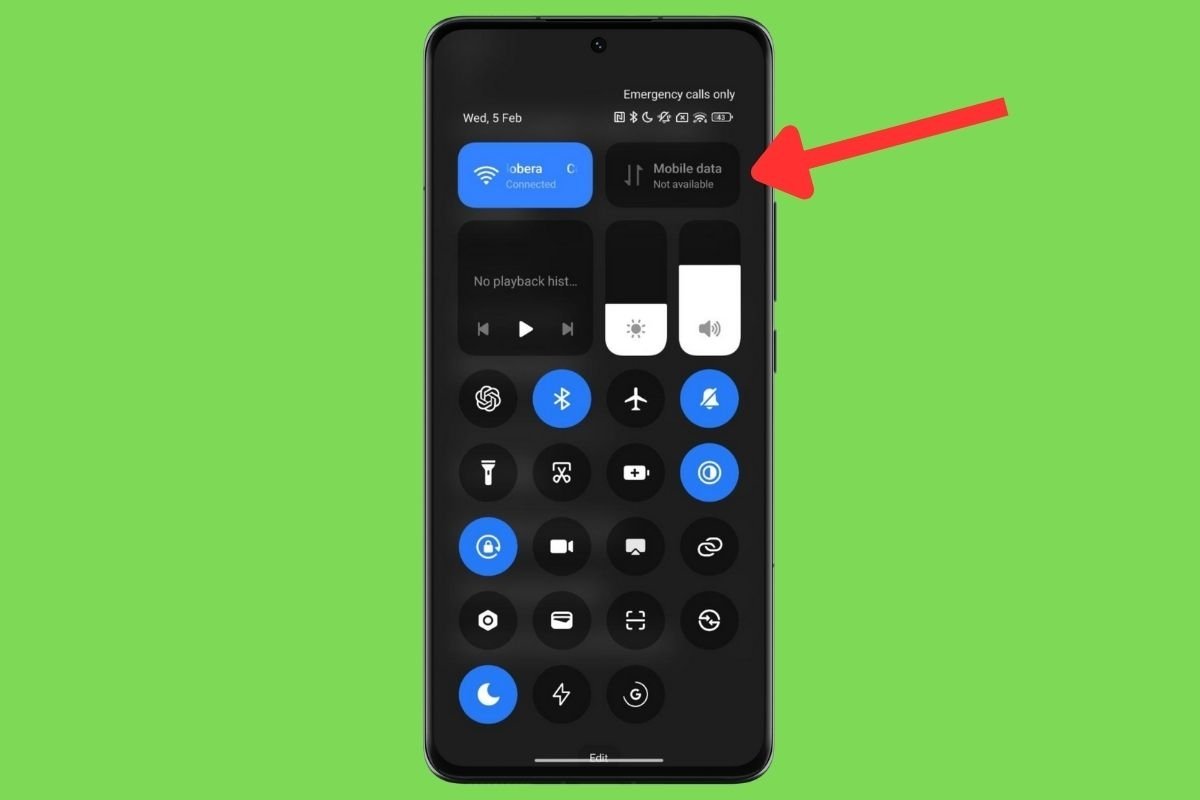 Verifique suas conexões móveis para ter certeza de que os áudios podem ser baixados
Verifique suas conexões móveis para ter certeza de que os áudios podem ser baixados
Aqui estão algumas maneiras de verificar se sua conexão do WhatsApp está funcionando corretamente:
- Verifique as conexões. Abra o painel de notificações e, na parte superior, certifique-se de que o Wi-Fi ou os dados móveis do seu dispositivo estejam ativados. Também é crucial que você desligue o modo avião.
- Tente usar outros aplicativos. É assim que você pode detectar possíveis erros no WhatsApp. Se todos os aplicativos estiverem funcionando bem e você conseguir navegar na Internet, mas não conseguir enviar ou receber mensagens, o serviço provavelmente está inativo. Se sim, você não tem escolha a não ser esperar.
Aumente o volume
Você pode achar bobo, mas se deixar o volume no mínimo, não vai conseguir ouvir os áudios do WhatsApp. Portanto, pressione o botão de aumentar o volume até que o som seja restaurado.
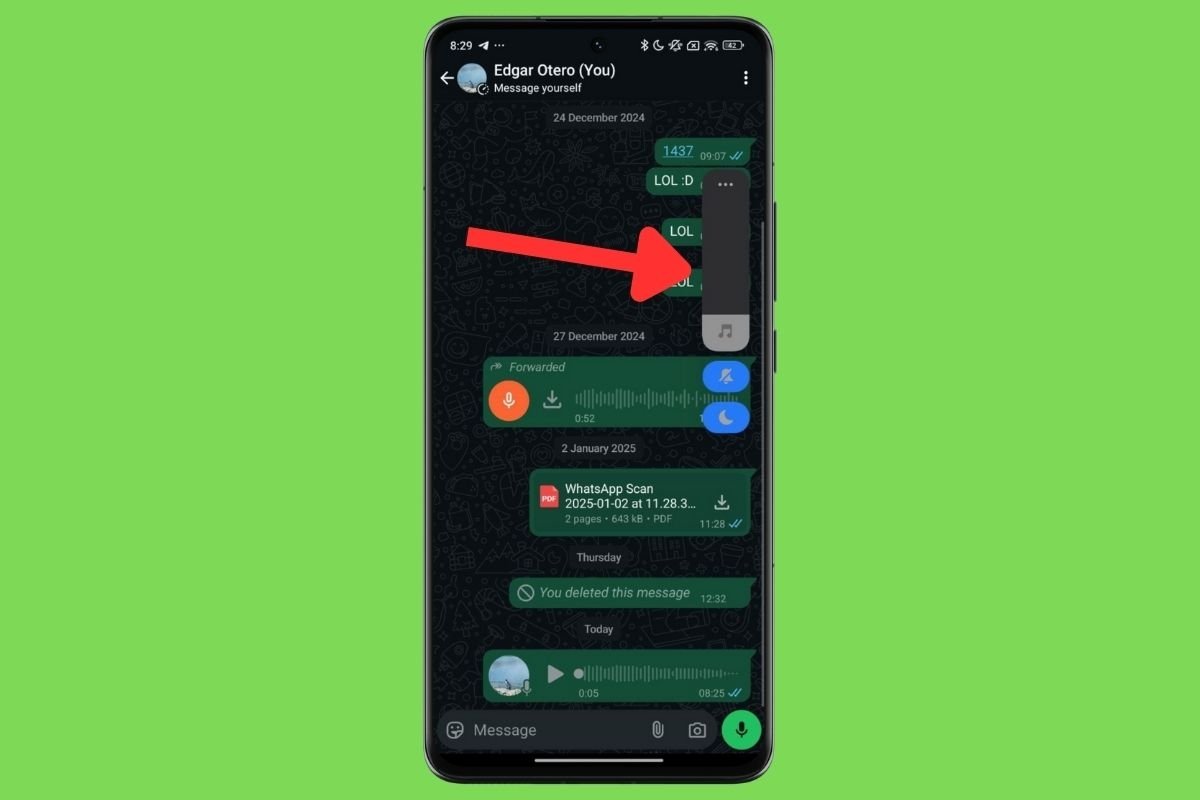 Lembre-se: para ouvir os áudios é preciso aumentar o volume
Lembre-se: para ouvir os áudios é preciso aumentar o volume
Em alguns casos, pode ser necessário pressionar o botão de três pontos para acessar o mixer de som do seu telefone. Embora neste caso você só precise aumentar o volume do multimídia, é aconselhável verificar os níveis do resto dos sons do Android.
Limpe a área do fone de ouvido do seu dispositivo
Outra coisa que recomendamos que você faça é limpar a área do fone de ouvido do dispositivo. Você deve fazer isso, especialmente se notar que a tela fica preta quando você começa a reproduzir um áudio. Isso ocorre porque o telefone pensa que você o pressionou contra o ouvido e muda para o modo fone de ouvido. A menos que seja um problema de hardware, limpar essa área da tela, que geralmente é onde o sensor de proximidade está localizado, pode ajudar a resolver o problema.
Excluir o cache do aplicativo
Limpar o cache do WhatsApp não é uma solução específica para o problema que estamos abordando aqui. Mas, às vezes vai bem para resolver vários erros.
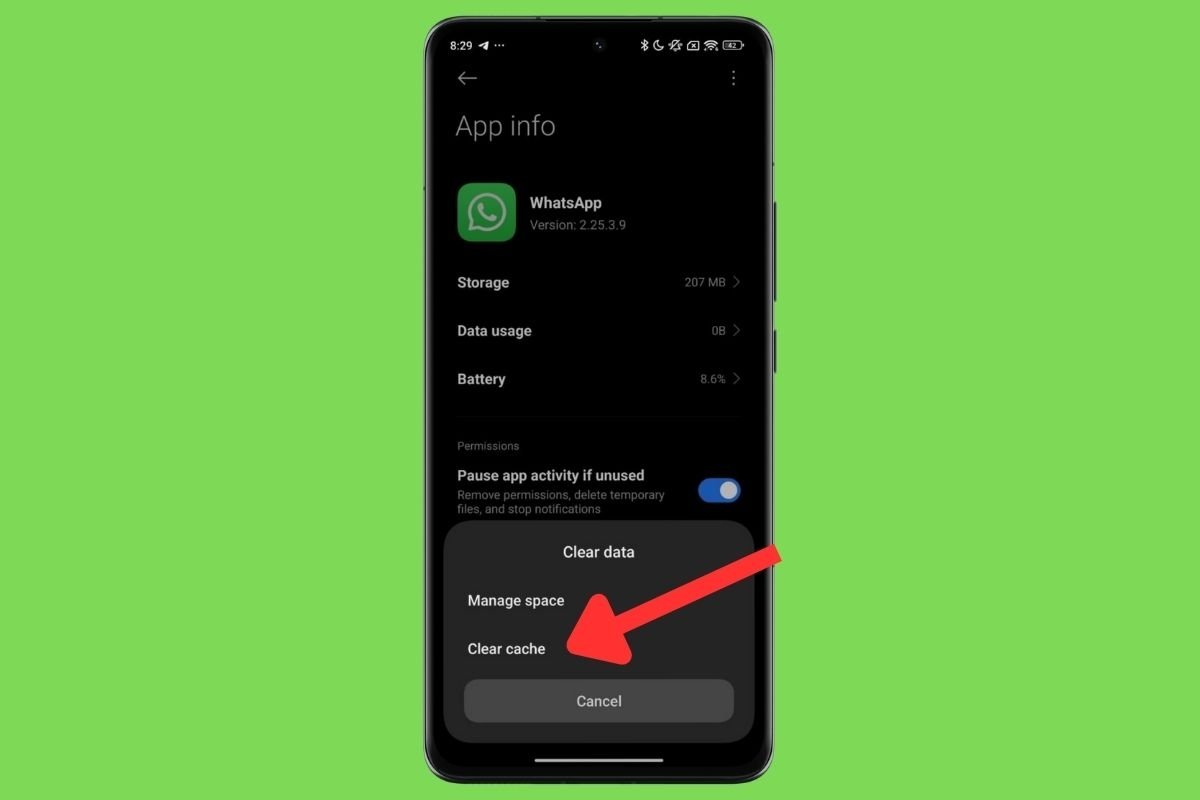 Limpar o cache pode ajudar a resolver vários problemas no WhatsApp
Limpar o cache pode ajudar a resolver vários problemas no WhatsApp
Para limpar o cache, basta fazer isto:
- Pressione e segure o ícone do WhatsApp.
- Selecione a opção Informações do aplicativo.
- Em seguida, vá para Armazenamento ou toque em Limpar dados, dependendo do que aparecer no seu dispositivo.
- Em seguida, selecione a opção Limpar Cache.
Depois de fazer isso, recomendamos sempre reiniciar o aplicativo. Verifique se o erro de reprodução de áudio foi resolvido.
Verifique se você tem espaço suficiente
Os áudios do WhatsApp são primeiro baixados para o seu dispositivo e depois reproduzidos. Se o seu dispositivo não tiver espaço suficiente, você não poderá baixar o arquivo OPUS, que é o formato que o WhatsApp usa para áudios.
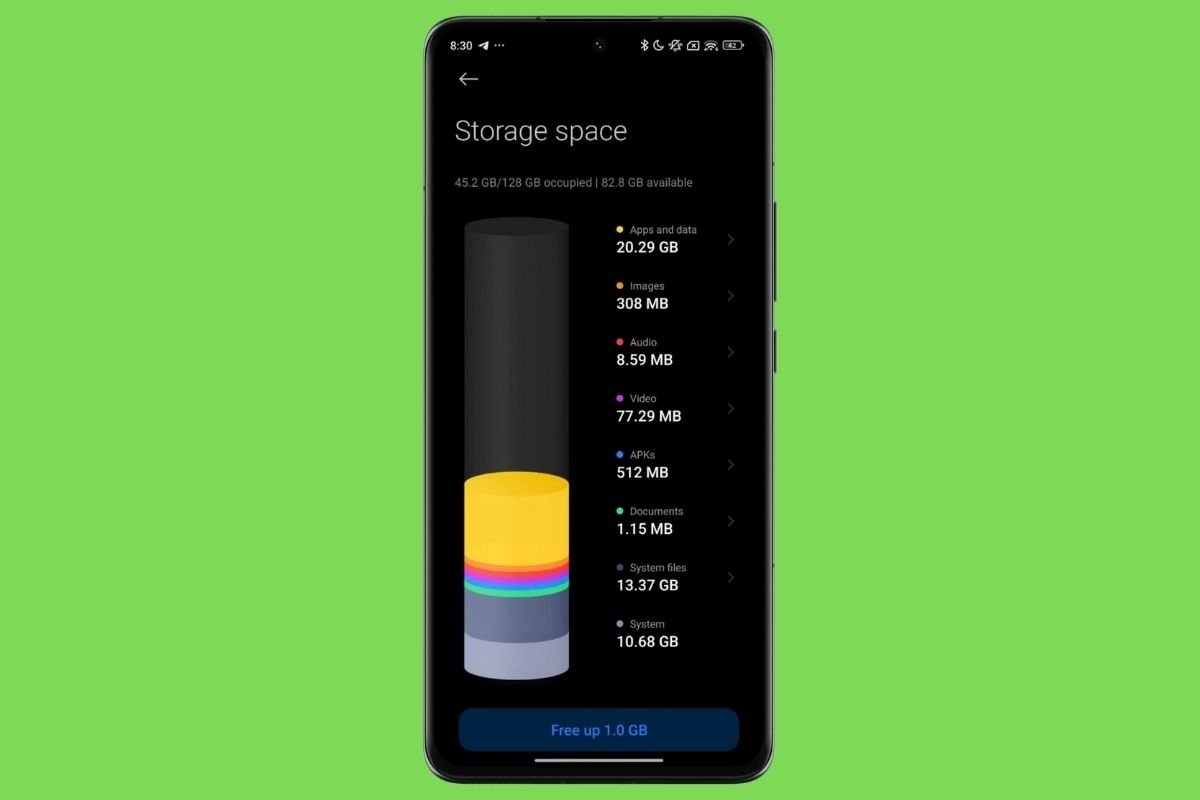 Veja a seção de armazenamento do seu dispositivo para ver se os arquivos de áudio podem ser baixados
Veja a seção de armazenamento do seu dispositivo para ver se os arquivos de áudio podem ser baixados
Para descobrir quanto espaço resta no seu dispositivo, vá para a seção Armazenamento nas configurações do Android. Você deve saber que os arquivos de áudio do WhatsApp não ocupam muito espaço, então você só precisa de alguns gigabytes livres para baixá-los. Agora, se seu armazenamento estiver completamente cheio, reserve um tempo para excluir arquivos, fotos, vídeos e aplicativos que você não precisa mais.
Atualize o WhatsApp para a versão mais recente
A cada nova versão do WhatsApp, não só novos recursos chegam, mas bugs são corrigidos e o aplicativo fica ainda mais aprimorado.
 Atualizar o WhatsApp é sempre recomendado
Atualizar o WhatsApp é sempre recomendado
Você pode atualizar este e outros aplicativos baixando o APK deles no Malavida. Basta visitar a página do WhatsApp e clicar no botão de download. Claro, você também receberá novas versões na Play Store. Veja como você pode fazer isso:
- Entre na loja de aplicativos.
- Abra o menu principal tocando no seu avatar e selecione Gerenciar aplicativos e dispositivo.
- Acesse a seção de atualizações.
- Por fim, verifique se há uma nova atualização do aplicativo. Se sim, toque em Atualizar.
Depois de obter a versão mais recente, reinicie o aplicativo e verifique se os problemas foram resolvidos.
Exclua todos os dados do WhatsApp ou reinstale o aplicativo
Reconfigurar o WhatsApp do zero é uma medida um tanto desesperada. Agora, se nenhuma das soluções mencionadas até agora funcionou para você, você não tem nada a perder tentando.
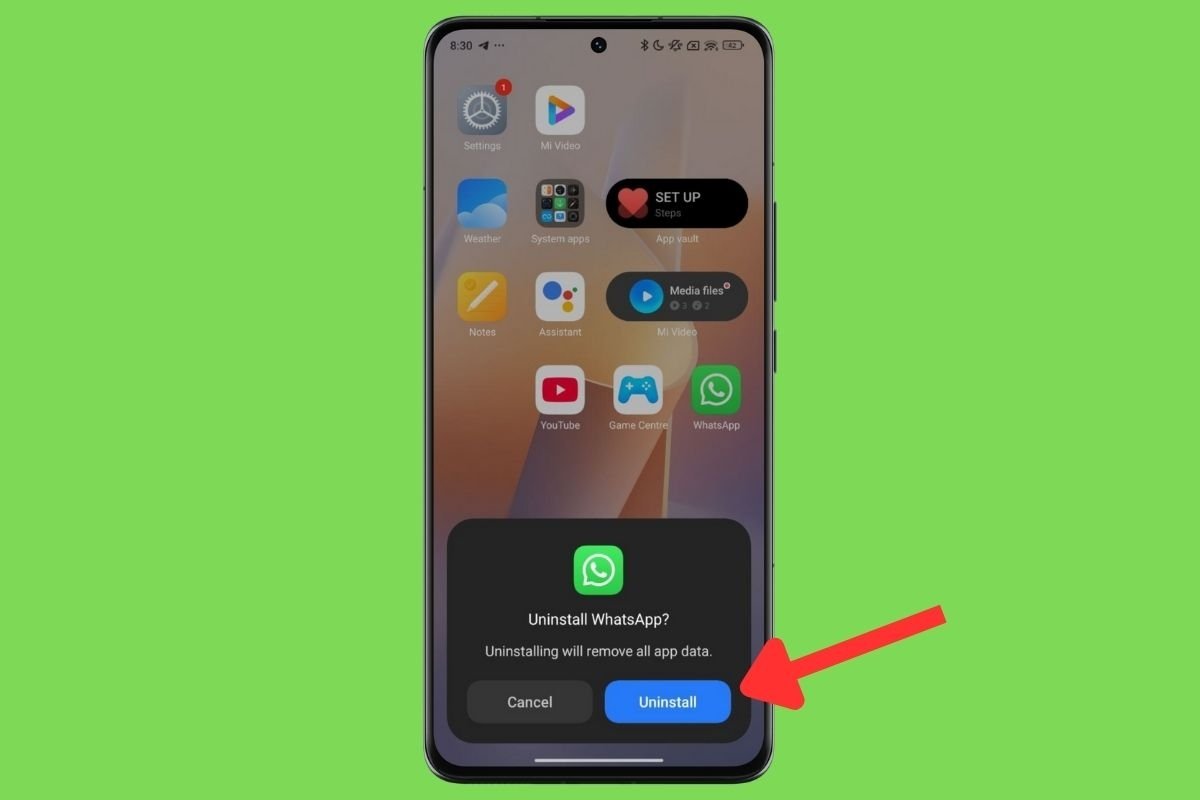 Desinstalar o WhatsApp é muito prático. Permite que você comece do zero
Desinstalar o WhatsApp é muito prático. Permite que você comece do zero
Há duas opções para reinstalar com o WhatsApp. Estas são:
- Desinstalar o aplicativo. Exclua o aplicativo do seu telefone e baixe-o novamente na loja de aplicativos ou diretamente do Malavida.
- Apagar todos os dados. Este procedimento é um pouco mais rápido e tão eficaz quanto o anterior. Toque no ícone do aplicativo, escolha Informações do aplicativo e toque em Armazenamento. Em seguida, selecione a opção Apagar todos os dados ou uma opção semelhante.
Reinicie o dispositivo
Por fim, você deve tentar reiniciar seu dispositivo. Se você ainda não resolveu o problema de áudio, pode ser devido a uma falha geral do sistema. Na verdade, você pode não ter notado ainda, mas outros aplicativos podem nem estar reproduzindo.
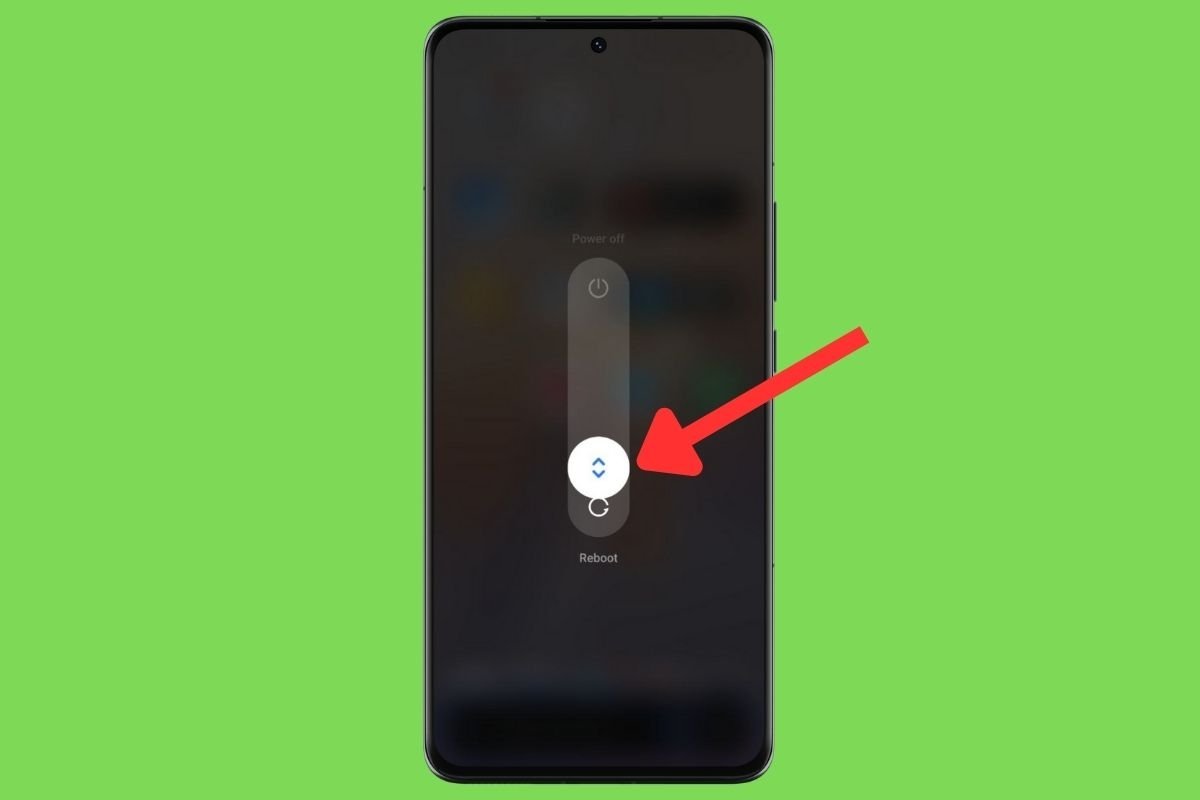 Reinicie o dispositivo para corrigir vários erros
Reinicie o dispositivo para corrigir vários erros
Pressione e segure o botão liga/desliga por vários segundos e selecione Reiniciar. Aguarde alguns segundos para que o dispositivo reinicie e verifique se o áudio do dispositivo está funcionando corretamente em todos os aplicativos.
Diagnostique seu telefone quanto a problemas de hardware
Neste ponto, você deve começar a investigar problemas de hardware no seu dispositivo. Já explicamos todas as soluções que dizem respeito ao software, por isso é melhor que você tente diagnosticar os componentes físicos do seu celular. Resolva estas questões uma por uma:
- Isso afeta apenas um áudio do WhatsApp ou todos eles? No primeiro caso, o arquivo pode ter sido corrompido. Basta pedir ao seu contato para enviá-lo novamente. No segundo caso, continue.
- O WhatsApp é o único aplicativo que não emite som? Se os demais aplicativos reproduzem sons sem problemas, o problema é no WhatsApp. Talvez seja necessário esperar por uma atualização para corrigir o problema. Caso contrário, continue com o diagnóstico.
- Seu telefone não está emitindo nenhum som? Se você verificou o volume, pode haver um problema com os alto-falantes. Antes de tirar essa conclusão, recomendamos que você verifique se há atualizações do sistema para descartar bugs de software. Entretanto, há uma boa chance de que algum componente não esteja funcionando corretamente.
Se você acha que seu dispositivo tem uma falha de hardware, é melhor entrar em contato com o fabricante para um diagnóstico avançado. Se o dispositivo não foi danificado devido a uma queda ou contato com líquido, isso pode ser devido a um erro de marca ocorrido durante o processo de fabricação. Se o seu dispositivo estiver na garantia, entre em contato com o suporte técnico para que eles possam lhe oferecer uma solução o mais rápido possível.



